
LDAP-szerver bejegyzése
LDAP-szervert alkalmazó környezetben faxszámokat és e-mail-címeket kereshet és adhat meg rendeltetési helyként a készülékből, illetve bejegyezheti azokat a készülék címjegyzékébe.

|
|
Legfeljebb öt LDAP-szervert programozhat.
|
1
Válassza a  (Beáll./Bejegyzés) lehetőséget.
(Beáll./Bejegyzés) lehetőséget.
 (Beáll./Bejegyzés) lehetőséget.
(Beáll./Bejegyzés) lehetőséget.2
Válassza ki az <Cím megadása>  <LDAP szerver bejegyzése> lehetőséget.
<LDAP szerver bejegyzése> lehetőséget.
 <LDAP szerver bejegyzése> lehetőséget.
<LDAP szerver bejegyzése> lehetőséget.3
Jegyezze be az LDAP-szervert.
|
1
|
Válassza ki a <Bejegyzés> lehetőséget.
|
|
2
|
Adja meg a szükséges információt.
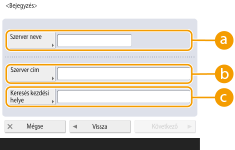
 <Szerver neve> <Szerver neve>
Adja meg az LDAP-szerver nevét.
 <Szerver cím> <Szerver cím>
Alfanumerikus karakterek segítségével adja meg az LDAP-szerver IP-címét és állomásnevét (például: „ldap.example.com”).

<Szerver cím> és DNS
A hibák megelőzése érdekében ügyeljen a következőkre, ha a rendeltetési hely keresését végzi a készülékről az LDAP-szerverre.
Az IP-cím megadásakor ellenőrizze, hogy a használható DNS szerver csak az előre keresést támogatja-e. Ha a DNS-szerver csak az előre keresést támogatja, nyomja meg a <Ne használja> vagy a <Használja> beállítást a <Hitelesítési információ> lehetőség 4. lépésében. A <Használat(Biztonsági hitelesítés)> beállítás kiválasztása esetén győződjön meg arról, hogy a DNS-szerver támogatja a fordított keresést.
 <Keresés kezdési helye> <Keresés kezdési helye>
Határozza meg, hol kezdődjön a keresés az LDAP-szerver címtárfájában.
Az LDAPv3 esetén átugorhatja a beállítást, mert a készülék automatikusan lekérdezi a kiszolgáló beállításait. Az LDAPv2 esetén mindig határozza meg a pontot.

A <Keresés kezdési helye> formátumának megadása
Windows szerver használata esetében adja meg az Active Directory tartománynevét „.” ponttal elválasztott egységekben. Adja hozzá minden egységhez a „DC=” értéket, és válassza el őket vesszővel „,”.
Például: Ha a tartománynév „john.example.com”, akkor a következőt adja meg: „DC=john,DC=example,DC=com”. Ha Lotus Notes Dominót használ, adja meg a címtárfa csomópont-azonosító nevét (dn), például „cn=user1,ou=team1,ou=salesdept,o=canon”.
|
|
3
|
Válassza ki a <Következő> lehetőséget.
|
|
4
|
Adja meg a szükséges információt.
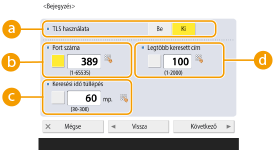
 <TLS használata> <TLS használata>
Az LDAP-szerverrel való/szervertől érkező kommunikáció TLS használatával történő kódolásához nyomja meg a <Be> gombot.
 <Port száma> <Port száma>
Adja meg az LDAP-szerverrel való/attól érkező kommunikációhoz használt portszámot.
 <Keresési idő túllépés>
<Keresési idő túllépés>
Adja meg másodperc értékben, milyen hosszú ideig tartson a keresés.
 <Legtöbb keresett cím> <Legtöbb keresett cím>
Adja meg, hány darab rendeltetési hely keresése lehetséges.
|
|
5
|
Válassza ki a <Következő> lehetőséget.
|
4
Állítsa be a hitelesítési információt.
Az LDAP-szerver beállításainak megfelelően határozza meg a hitelesítés módját.
A beállítások megadását követően a <Kapcsolat ellenőrzése> lehetőséget megnyomva ellenőrizheti a kapcsolatot.

Ha meg vannak adva hitelesítési információk a Távoli felhasználói felületen, akkor amennyiben módosítják a kiszolgáló címét a [Szerver cím] beállításnál az [LDAP kiszolgáló beállításai] pontnál, illetve amennyiben a [Kapcsolat ellenőrzése] beállítás van kiválasztva a kiszolgáló címének módosítása után, a jelszó megadása szükséges.
 Ha a hitelesítés bejelentkezési információt használ
Ha a hitelesítés bejelentkezési információt használ
Adja meg a hitelesítési információként használt felhasználónevet és jelszót.
|
1
|
Nyomja meg az <Használja> gombot a <Hitelesítési információ> lehetőségnél.
|
|
2
|
Válassza ki a szerver LDAP-verziójának és a karakterkódolásnak a kombinációját, és nyomja meg a <Következő> gombot.
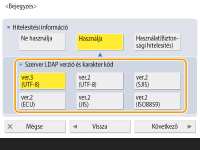
|
|
3
|
Adja meg a felhasználónevet és a jelszót, és végezze el a szükséges beállításokat.
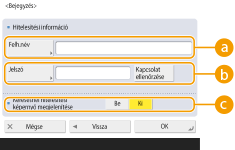
 <Felhasználónév> <Felhasználónév>
Adja meg a készülék LDAP-szerveren bejegyzett felhasználónevét.

A felhasználónév formátumának megadása
Windows szerver használata esetén adja meg „(Windows domain name)\(Windows user name)” formátumban.
Például: Ha a Windows tartománynév az „example” és a Windows felhasználónév a „user1”, adja meg az „example\user1” értéket. Ha Lotus Notes Dominót használ, adja meg a hitelesített felhasználó azonosító nevét (dn), például „cn=user1,ou=team1,ou=salesdept,o=canon”.
 <Jelszó> <Jelszó>
Adja meg az LDAP-szerveren bejegyzett jelszót. Ha megadta a jelszót, megerősítés céljából megjelenik a <Jóváhagyás>. Írja be a jelszót még egyszer.
 <Keresésnél hitelesítési képernyő megjelenítése> <Keresésnél hitelesítési képernyő megjelenítése>
A rendeltetési hely keresésekor a felhasználónév és a jelszó megadására szolgáló képernyő megjelenítéséhez nyomja meg a <Be> gombot.
|
|
4
|
Válassza ki a <OK> lehetőséget.
|
 Ha a hitelesítés kódolt adatokat használ
Ha a hitelesítés kódolt adatokat használ
A hitelesítést biztonságosabban is végrehajthatja kódolt adatok cseréjével. A funkció alkalmazásakor az LDAP-verzió és a karakterkód-információ <ver.3(UTF-8)> értékre van állítva. A készülék és az LDAP-szerver idejét szinkronizálni kell.
|
1
|
Nyomja meg az <Használat(Biztonsági hitelesítés)> gombot a <Hitelesítési információ> lehetőségnél.
|
|
2
|
2. Nyomja meg a <Következő> lehetőséget.
|
|
3
|
Adja meg a felhasználónevet és a jelszót, és végezze el a szükséges beállításokat.
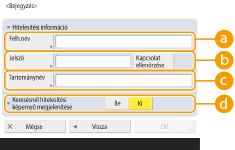
 <Felhasználónév> <Felhasználónév>
Adja meg a készülék LDAP-szerveren bejegyzett felhasználónevét (például:„user1”).
 <Jelszó> <Jelszó>
Adja meg az LDAP-szerveren bejegyzett jelszót. Ha megadta a jelszót, megerősítés céljából megjelenik a <Jóváhagyás>. Írja be a jelszót még egyszer.
 <Tartománynév> <Tartománynév>
Adja meg a készülék tartományának nevét.
 <Keresésnél hitelesítési képernyő megjelenítése> <Keresésnél hitelesítési képernyő megjelenítése>
A rendeltetési hely keresésekor a felhasználónév és a jelszó megadására szolgáló képernyő megjelenítéséhez nyomja meg a <Be> gombot.
|
|
4
|
Válassza ki a <OK> lehetőséget.
|
 Ha a hitelesítés anonim módon zajlik bejelentkezési információ használata nélkül
Ha a hitelesítés anonim módon zajlik bejelentkezési információ használata nélkül
|
1
|
Nyomja meg az <Ne használja> gombot a <Hitelesítési információ> lehetőségnél.
|
|
2
|
Válassza ki az LDAP-verzió és a szerver karakterkódjának kombinációját.
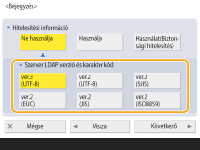
|
|
3
|
Válassza ki a <Következő> lehetőséget.
|
|
4
|
Válassza ki a <OK> lehetőséget.
|